Jak obejít nebo úplně vypnout úvodní obrazovku v aplikacích sady Office

Při spuštění aplikace sady Office se zobrazí úvodní obrazovka zobrazující dostupné šablony a seznam dokumentů nedávno otevřených v levém sloupci. Tato obrazovka může být užitečná, ale pokud to považujete za nepříjemné nebo rušivé, můžete ji snadno vypnout.
SOUVISEJÍCÍ: Jak zakázat úvodní obrazovku Office 2013
Předtím jsme vám ukázali, jak zakázat Office 2013 spustit obrazovku změnou registru. Nyní můžete toto provést pomocí nastavení dostupného v aplikacích sady Office.
Chcete-li toto nastavení otevřít, otevřete existující nebo nový dokument v jednom z aplikací sady Office a klepněte na kartu "Soubor". V našem příkladu používáme slovo 2013.
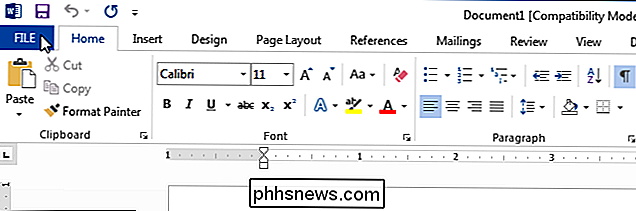
Na obrazovce zákulisí klepněte na položku "Možnosti" v seznamu položek vlevo.
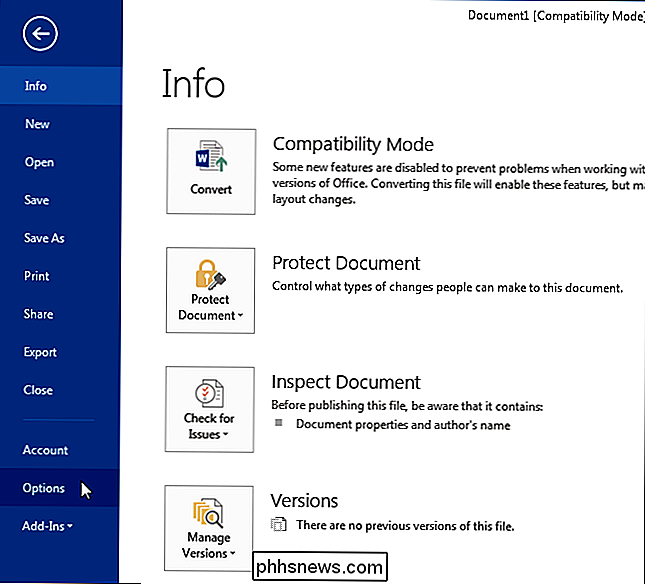
Na obrazovce "Možnosti aplikace Word" by se měla ve výchozím nastavení zobrazit obrazovka "Obecné". V části "Možnosti spuštění" na obrazovce "Obecné" vyberte zaškrtávací políčko "Zobrazit počáteční obrazovku při spuštění této aplikace", takže v poli není zaškrtnuto.
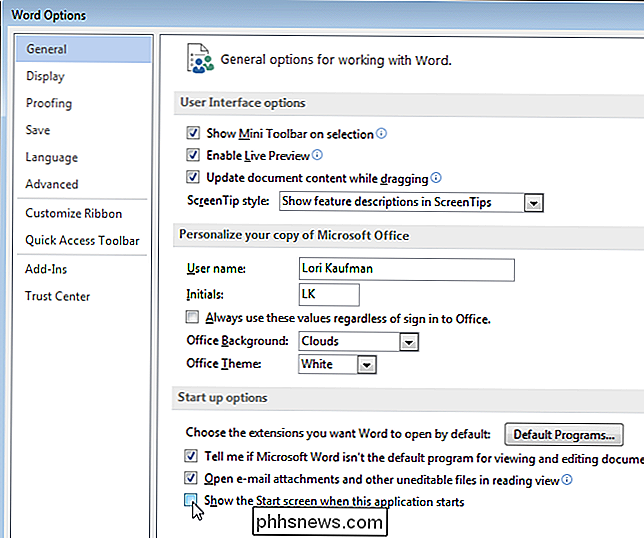
Klepnutím na tlačítko OK potvrďte změnu a zavřete dialogové okno
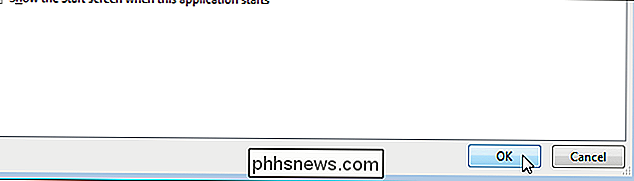
Nyní, když otevřete aplikaci Word bez otevření určitého dokumentu, bude úvodní obrazovka přeskočena a automaticky se otevře nový dokument
POZNÁMKA: Tuto změnu je nutné provést samostatně v každém programu sady Office ve kterém chcete přeskočit úvodní obrazovku.
Pokud nechcete úplně vypnout úvodní obrazovku, můžete obejít počáteční obrazovku, když ji zobrazíte jednoduchým stisknutím klávesy "Esc" nebo klávesy "Enter" zobrazí se úvodní obrazovka pro vytvoření nového dokumentu pomocí výchozího šablony "Prázdný dokument"

Použití Rainmeteru k přizpůsobení pracovní plochy Windows
Rainmeter je lehká aplikace pro přizpůsobení plochy systému Windows. Rainmeter funguje instalací komunitních "skinů", z nichž mnohé mohou změnit způsob fungování plochy pomocí widgetů, jako jsou spouštěče aplikací, čtečky RSS a e-mailů, kalendáře, zprávy o počasí a mnoho dalších. To bylo od doby, kdy byl systém Windows XP používán jako nástroj pro zobrazování základních informací na ploše, ale od té doby získal velkou komunitu, která vytvořila vysoce kvalitní skiny, které mohou měnit celý zážitek ze stolního počítače.

Odstranění náhodného přesunu nebo odstranění pomocí klávesové zkratky v Průzkumníku Windows
Už jste někdy náhodně smazali nesprávný soubor nebo duplicitní soubory, když jste je pokoušeli vybrat pomocí myši? Tyto typy chyb mohou být nesmírně frustrující, ale existuje skutečně jednoduchý způsob, jak je zvrátit. Stačí, když použijete klávesovou zkratku Ctrl + Z nebo v nabídce použijete Edit Undo To je obzvláště užitečné, když se snažíte vybrat spoustu souborů a nechtěně přesunout myš a zkopírovat je do stejného adresáře: Jakmile to uděláte, okamžitě použijete zkratku Ctrl + Z a soubory budou odstraněno, i když dostanete běžný dialog pro potvrzení odstranění: To může být matoucí, ale protože náhodně zkopírovaný soubor bude nyní trvale odstraněn, je logické, že musíte přijmout odstranění.



